Как включить Siri
В этой статье разбираемся, как включить Сири на Айфоне, Айпаде, Эпл Вотч и других устройствах, и какие могут возникнуть трудности с подключением.

Как включить Сири
На iPhone
Включить Сири на iPhone можно при активации нового устройства. Однако в том случае, если этот этап был пропущен, то настроить помощника можно перейдя в специальный раздел в меню настроек:
- Откройте настройки.
- Перейдите в пункт «Siri и поиск».
- Выберите удобный вариант активации: ждать на «Привет Siri»; нажатие боковой кнопки или кнопки «Домой».
В этом пункте настроек также доступна всевозможная настройка функций ассистента. Среди приятных мелочей выделяется функция озвучки входящих сообщений.
На iPad
За счет схожести двух операционных систем (iOS и iPadOS) включить Сири на iPad можно таким же способом, как и на Айфоне. Настройка происходит в соответствующем меню в настройках, где, помимо способа активации, доступен выбор голоса ассистента, языка и других забавных мелочей, которые делают использование удобнее.
Включение помощника, как и на смартфонах, осуществляется с помощью фразы «Привет Siri» или длительным нажатием на клавишу Home. Отметим, что первые версии планшетов Apple не поддерживают Siri и на таких устройствах в настройках вы не найдете, как включить Сири.
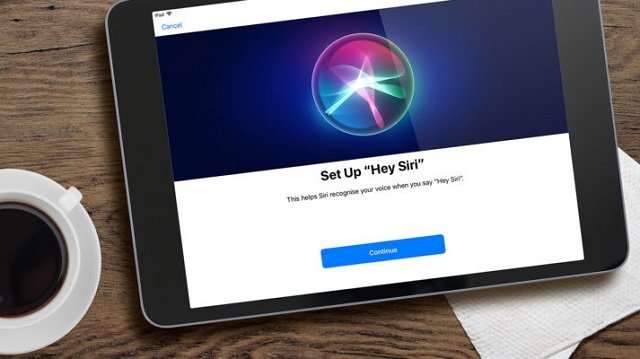
На MacBook
Макбуки, выпущенные до 2018 года, не поддерживают функцию голосового помощника. Чтобы включить Сири на MacBook последних поколений, воспользуйтесь инструкцией:
- Перейдите в системные настройки.
- Выберите пункт «Siri и Spotlight» в боковом меню.
- Нажмите кнопку «Включить», чтобы воспользоваться помощью искусственного интеллекта.
Помимо этого, производитель предусмотрел и альтернативные способы, как включить Сири на Макбук. В строке меню или на панели Dock всегда отображается логотип Siri, нажав на который она активируется и вы сможете сказать ей что-то или спросить.
Модели ноутбуков с предустановленной панелью Touch Bar дают возможность запускать ассистента прямо с этой самой панели, где расположилась соответствующая иконка. А если на клавиатуре Макбука есть клавиша «Диктовка», то задержав нажатие на ней, вы сможете произнести запрос, который услышит Сири.
На Apple Watch
Чтобы Эпл Вотч 3 серии и старше выполняли ваши команды, воспользуйтесь нашей инструкцией, как включить Сири на Apple Watch:
- На Айфоне или на самих Эпл Вотч зайдите в настройки часов.
- Во вкладке «Мои часы» откройте пункт «Siri».
- Активируйте необходимые запросы к Сири: ждать на «Привет Siri»; поднести и говорить; нажатие колесика Digital Crown.
Готово! Теперь можете задавать команды помощнице и она их выполнит.
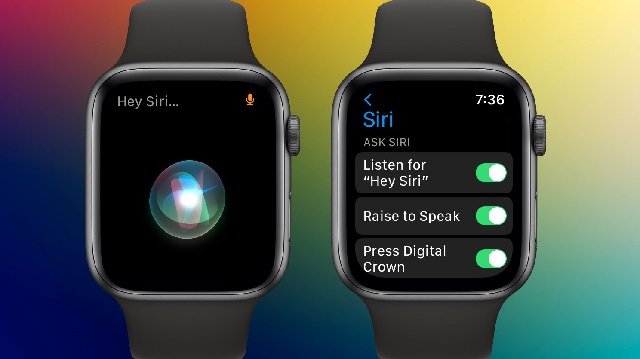
На AirPods
Если ваши Аирподс синхронизированы с Айфоном, то Сири будет автоматически срабатывать и на наушниках. Если нет, то воспользуйтесь пошаговой инструкцией, как включить Сири на AirPods:
- Перейдите в настройки Айфона.
- Зайдите в пункт «Siri и поиск».
- Активируйте соответствующие ползунки функций: ответы Сири; анонс вызовов; оглашение оповещений.
Ниже представлены способы, как включить Сири на Аирподс для каждой актуальной модели:
- AirPods Pro или AirPods 3 — нажмите на клавишу, которая находится на грани наушника и удерживайте ее. После характерного сигнала от Siri произносите запрос.
- AirPods 1 и 2 — дважды постучите по наушнику, после чего произнесите запрос.
- AirPods Max — нажмите и удерживайте колесико Digital Crown, после этого обращайтесь с запросом.
Стоит также отметить, что постукивание или нажатие на клавишу AirPods не всегда вызывает помощника. Функции, которые выполняет это действие, выбираются в настройках отдельно для каждого наушника. Помимо вызова Siri, там доступен выбор смены песни, остановки проигрывания и так далее.
На Apple TV
Как включить Сири на Apple TV:
- Для запуска ассистента нажмите специальную клавишу на фирменном пульте дистанционного управления Siri Remote. Клавиша находится на правой грани пульта, справа от кликпада.
- С помощью этой клавиши можно не только произнести запрос для Сири, а также включить диктовку текста, что очень удобно при поиске фильма.
Функциональность телевизионной приставки от Apple значительно возрастает при использования Siri. Таким образом вам доступен поиск телешоу и фильмов с помощью голоса, управление текущим видеорядом, поиск нужной информации и многое другое.

На Android
Как включить Сири на Android? Siri — это эксклюзивная функция для пользователей продукции Эпл. Использование этой фишки доступно только на вышеупомянутых устройствах.
Однако владельцам смартфонов и планшетов на Android не стоит расстраиваться, поскольку для этой операционной системы представлено немало качественных вариантов, которые вполне способны заменить помощника Сири.
Одним из лучших вариантов считается Google Assistant, который справляется с большинством задач ничем не хуже Сири. Даже в плане фразы, активирующей ассистента, Google не отстал от конкурента. Фирменное «Окей Google» звучит запоминающееся.
Как добавить Siri в Chat GPT
Использование чата ГПТ посредством голосового помощника Сири открывает расширенные возможности для пользователей, включая тех, кто имеет ограниченные физические возможности. Быстрая команда с доступом к чат-боту позволяет задавать различные вопросы и получать развернутые ответы за короткое время. Это может быть полезно для учебы, саморазвития, работы и отдыха. Далее рассказываем, как подключить такую опцию:
- Для начала потребуется создать аккаунт на ресурсе OpenAI. Перейдите на официальный сайт и зарегистрируйтесь на нем. Выберите платную или бесплатную версию.
- Далее нужно найти быструю команду в интернете и скачать ее. Можно воспользоваться встроенным поиском вашего устройства. Когда найдете нужную ссылку, при переходе вас автоматически перекинет в App Store для скачивания. Скачайте и установите быструю команду.
- Теперь создайте секретный ключ. Для этого необходимо нажать на сайте OpenAI иконку вашего профиля и выбрать View API keys, а затем пункт создания нового ключа Create new secret key. Появившийся ключ скопируйте и вставьте в заметки, чтобы не потерять.
- Откройте программу «Команды» и тапните на три точки, которые находятся рядом с иконкой. Далее редактируйте команду и в поле «Текст». Вставьте ключ для OpenAI в это поле. Для удобства можно переименовать команду на «Siri GPT».
- Теперь необходимо активировать команду, согласиться со всеми настройками.
Помните, что прошивка iOS должна быть 15-й версии или новее. Для более старых версий ПО задать быструю команду не получится. Чтобы воспользоваться помощником, зажмите боковую кнопку на для активации Сири. Теперь произнесите «Siri GPT» (название, которое вы выбрали для команды) и задайте вопрос. Для обработки вашего запроса может понадобиться немного больше времени, чем при работе с классическим помощником Siri.
Если не хотите произносить запрос, а удобнее набирать его на клавиатуре, то вынесите команду на главный экран. Это можно сделать, нажав на пункт «Поделиться», затем «На домашний экран». Теперь чтобы воспользоваться опцией, достаточно нажать на иконку и ввести ваш запрос.
Теперь вы знаете, как включить Сири на Макбуке, Айфоне, Эпл Вотч и других устройствах. Надеемся, эта статья поможет вам и дополнит приятные впечатления от использования техники Эпл, приобрести которую вы можете в нашем интернет-магазине по выгодным ценам. Подписывайтесь на рассылку новостей, чтобы не пропустить будущие обзоры и статьи.
Автор: Игорь Картель, копирайтер Stylus
ЧИТАЙТЕ ТАКЖЕ: